LastPass Review: Ist es 2022 noch gut und lohnt es sich?
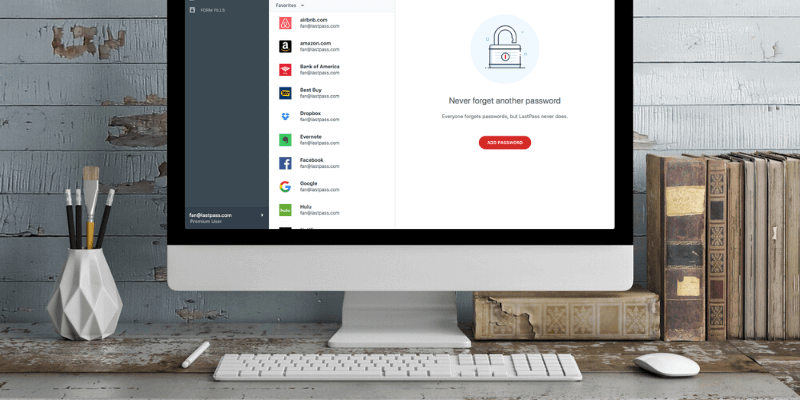
Lastpass
: Intuitiv und einfach zu bedienen
Zusammenfassung
Wenn Sie noch keinen Passwort-Manager verwenden, besteht Ihr erster Schritt möglicherweise darin, einen kostenlosen zu verwenden, und Lastpass bietet den besten kostenlosen Plan, den ich kenne. Ohne einen Cent zu bezahlen, verwaltet die App eine unbegrenzte Anzahl von Passwörtern, synchronisiert sie mit jedem Gerät, generiert starke, eindeutige Passwörter, speichert vertrauliche Informationen und teilt Ihnen mit, welche Passwörter geändert werden müssen. Das ist alles, was die meisten Benutzer brauchen.
Warum sollten Sie bei einem so guten kostenlosen Plan für Premium bezahlen? Während der zusätzliche Speicherplatz und die verbesserte Sicherheit einige verführen mögen, vermute ich, dass die Familien- und Teampläne mehr Anreize bieten. Die Möglichkeit, freigegebene Ordner einzurichten, ist hier ein großer Vorteil.
Mit deutlichen Preiserhöhungen in den letzten Jahren sind die Premium- und Family-Pläne von LastPass jetzt vergleichbar 1Password, Dashlaneund ein paar Alternativen sind deutlich günstiger. Das bedeutet, dass es kein klarer Gewinner mehr für diejenigen ist, die bereit sind, für einen Passwort-Manager zu bezahlen. Ich empfehle Ihnen, die 30-tägigen Testperioden mehrerer Produkte zu nutzen, um zu sehen, welches Ihren Anforderungen am besten entspricht.
Was ich mag: Voll ausgestattet. Hervorragende Sicherheit. Verwendbarer kostenloser Plan. Security Challenge-Passwortprüfung.
Was ich nicht mag: Der Premium-Plan bietet nicht genug Wert. Support ist nicht mehr das, was es einmal war.
Inhaltsverzeichnis
- Warum sollten Sie mir vertrauen?
- LastPass Review: Was haben Sie davon?
- 1. Speichern Sie Ihre Passwörter sicher
- 2. Generieren Sie starke eindeutige Passwörter für jede Website
- 3. Melden Sie sich automatisch bei Websites an
- 4. Gewähren Sie Zugriff, ohne Passwörter zu teilen
- 5. Melden Sie sich automatisch bei Apps unter Windows an
- 6. Füllen Sie Webformulare automatisch aus
- 7. Speichern Sie private Dokumente und Informationen sicher
- 8. Bewerten Sie Ihre Passwörter mit Security Challenge
- Gründe für meine LastPass-Bewertungen
- Fazit
Warum sollten Sie mir vertrauen?
Mein Name ist Adrian Try und ich verwende seit über einem Jahrzehnt Passwort-Manager. Ich habe LastPass seit 2009 fünf oder sechs Jahre lang sowohl als Einzelperson als auch als Teammitglied verwendet. Meine Vorgesetzten konnten mir Zugriff auf Webdienste gewähren, ohne dass ich die Passwörter kenne, und den Zugriff entfernen, wenn ich ihn nicht mehr benötigte. Und wenn die Leute zu einem neuen Job wechselten, gab es keine Bedenken, an wen sie Passwörter weitergeben könnten.
Ich habe verschiedene Benutzeridentitäten für meine verschiedenen Rollen eingerichtet, teilweise weil ich zwischen drei oder vier verschiedenen Google-IDs hin- und herwechselte. Ich habe passende Profile in Google Chrome eingerichtet, damit ich bei jeder Arbeit die passenden Lesezeichen, geöffneten Tabs und gespeicherten Passwörter hatte. Wenn ich meine Google-Identität ändere, würde das LastPass-Profil automatisch wechseln. Nicht alle Passwort-Manager sind so flexibel.
Seitdem benutze ich Apples iCloud-Schlüsselbund Dadurch kann ich meine Passwörter kostenlos mit allen meinen Geräten synchronisieren, was der kostenlose Plan von LastPass damals nicht tat, aber jetzt tut. Das Schreiben dieser Reihe von Rezensionen zu Passwort-Managern ist willkommen, da ich dadurch die Möglichkeit habe, zu sehen, wie sich die Landschaft verändert hat, welche Funktionen jetzt von Apps mit vollem Funktionsumfang angeboten werden und welches Programm meine Anforderungen am besten erfüllt.
Also habe ich mich zum ersten Mal seit vielen Jahren bei LastPass angemeldet und war erfreut zu sehen, dass alle meine Passwörter noch da sind. Die Web-App sieht anders aus und hat neue Funktionen. Ich habe die Browsererweiterungen installiert und sie über eine Woche lang auf Herz und Nieren geprüft. Lesen Sie weiter, um zu sehen, ob es der beste Passwort-Manager für Sie ist.
LastPass Review: Was haben Sie davon?
LastPass dreht sich alles um die Sicherheit Ihrer Passwörter und privaten Informationen, und ich werde seine Funktionen in den folgenden acht Abschnitten auflisten. In jedem Unterabschnitt werde ich erkunden, was die App bietet, und dann meine persönliche Meinung teilen.
1. Speichern Sie Ihre Passwörter sicher
Der beste Ort für Ihre Passwörter ist nicht ein Blatt Papier, eine Tabelle oder Ihr Gedächtnis. Es ist ein Passwort-Manager. LastPass speichert Ihre Passwörter sicher in der Cloud und synchronisiert sie mit jedem Gerät, das Sie verwenden, damit sie jederzeit und überall verfügbar sind.

Aber ist das nicht so, als würde man alle Eier in einen Korb legen? Was ist, wenn Ihr LastPass-Konto gehackt wurde? Würden sie keinen Zugriff auf alle Ihre anderen Konten erhalten? Das ist eine berechtigte Sorge. Aber ich glaube, dass Passwort-Manager durch die Anwendung angemessener Sicherheitsmaßnahmen die sichersten Orte sind, um sensible Informationen zu speichern.
Eine gute Sicherheitspraxis beginnt mit der Auswahl eines starken LastPass-Master-Passworts und dessen sicherer Aufbewahrung. Das ist wichtig, weil nur Sie das Master-Passwort kennen. Der Verlust Ihres Master-Passworts ist wie der Verlust der Schlüssel zu Ihrem Safe. Stellen Sie sicher, dass dies nicht passiert, da LastPass Ihnen sonst nicht helfen kann. Sie kennen Ihr Master-Passwort nicht und haben keinen Zugriff auf Ihre Informationen, und das ist gut so. Selbst wenn LastPass gehackt wurde, sind Ihre Daten sicher, denn ohne das Master-Passwort sind sie sicher verschlüsselt.
Ich habe Hunderte von Benutzerbewertungen von LastPass gelesen, und Sie würden nicht glauben, wie viele Leute dem LastPass-Support die niedrigstmögliche Punktzahl gegeben haben, weil sie ihnen nicht helfen konnten, als sie ihr eigenes Master-Passwort verloren hatten! Das ist offensichtlich nicht fair, obwohl ich mit der Frustration dieser Benutzer sympathisiere. Wählen Sie also ein einprägsames Master-Passwort!
Für zusätzliche Sicherheit verwendet LastPass die Zwei-Faktor-Authentifizierung (2FA). Wenn Sie versuchen, sich auf einem unbekannten Gerät anzumelden, erhalten Sie per E-Mail einen eindeutigen Code, mit dem Sie bestätigen können, dass Sie sich wirklich anmelden. Premium-Abonnenten erhalten zusätzliche 2FA-Optionen.
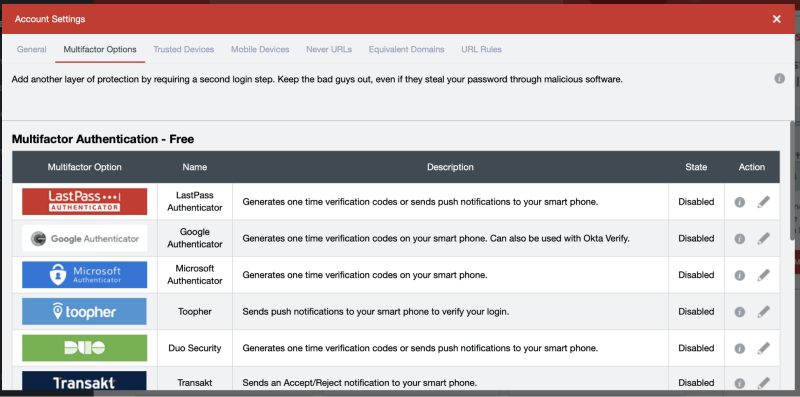
Wie erhalten Sie Ihre Passwörter in LastPass? Die App lernt sie jedes Mal, wenn Sie sich anmelden, oder Sie können sie manuell in die App eingeben.
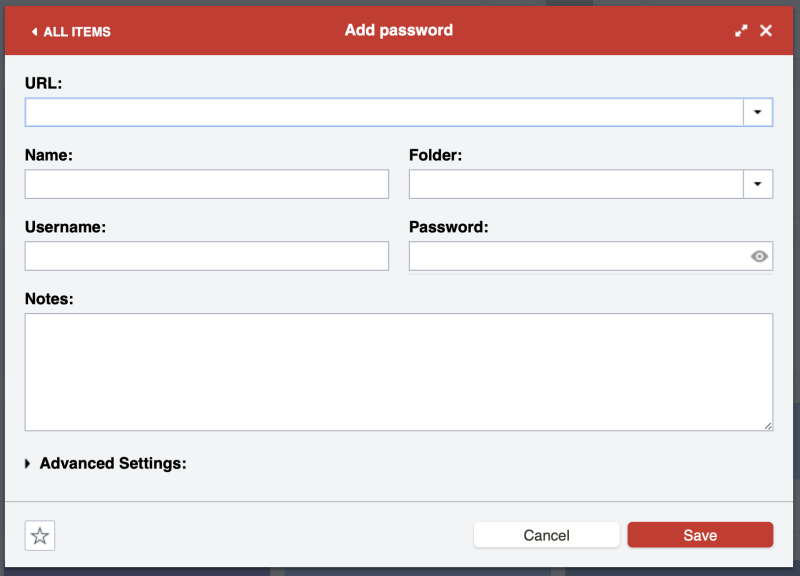
Es gibt auch eine ganze Reihe von Importoptionen, mit denen Sie Passwörter importieren können, die in einem anderen Dienst gespeichert sind. Diese werden nicht direkt aus der anderen App importiert. Zunächst müssen Sie Ihre Daten in eine CSV- oder XML-Datei exportieren.
Schließlich bietet LastPass mehrere Möglichkeiten, Ihre Passwörter zu organisieren. Sie können dies tun, indem Sie Ordner einrichten, oder wenn einige Ihrer Passwörter mit den verschiedenen Rollen zusammenhängen, die Sie haben, können Sie Identitäten einrichten. Ich fand das besonders hilfreich, als ich für jede Rolle eine andere Google-ID hatte.
Meine persönliche Einstellung: Je mehr Passwörter Sie haben, desto schwieriger ist es, sie zu verwalten. Dadurch kann es verlockend sein, unsere Online-Sicherheit zu gefährden, indem Sie sie irgendwo aufschreiben, wo andere sie finden können, oder sie alle einfach oder gleich machen, damit sie sich leichter merken lassen. Das kann zu einer Katastrophe führen, also verwenden Sie stattdessen einen Passwort-Manager. LastPass ist sicher, ermöglicht es Ihnen, Ihre Passwörter auf verschiedene Arten zu organisieren und synchronisiert sie mit jedem Gerät, damit Sie sie immer zur Hand haben, wenn Sie sie brauchen.
2. Generieren Sie starke eindeutige Passwörter für jede Website
Schwache Passwörter machen es einfach, Ihre Konten zu hacken. Wiederverwendete Passwörter bedeuten, dass, wenn eines Ihrer Konten gehackt wird, auch die anderen angreifbar sind. Schützen Sie sich, indem Sie für jedes Konto ein starkes, eindeutiges Passwort verwenden. Wenn Sie möchten, kann LastPass jedes Mal eine für Sie generieren.
Die LastPass-Website bietet zehn Tipps zum Erstellen der besten Passwörter. Ich fasse sie zusammen:
- Verwenden Sie für jedes Konto ein eindeutiges Passwort.
- Verwenden Sie in Ihren Passwörtern keine persönlich identifizierbaren Informationen wie Namen, Geburtstage und Adressen.
- Verwenden Sie Passwörter, die mindestens 12 Ziffern lang sind und Buchstaben, Zahlen und Sonderzeichen enthalten.
- Um ein einprägsames Master-Passwort zu erstellen, versuchen Sie, Sätze oder Texte aus Ihrem Lieblingsfilm oder -song zu verwenden, denen einige zufällige Zeichen unvorhersehbar hinzugefügt wurden.
- Speichern Sie Ihre Passwörter in einem Passwort-Manager.
- Vermeiden Sie schwache, häufig verwendete Passwörter wie asd123, password1 oder Temp!. Verwenden Sie stattdessen etwas wie S&2x4S12nLS1*, [E-Mail geschützt]&s$, 49915w5$oYmH.
- Vermeiden Sie es, persönliche Informationen zur Beantwortung von Sicherheitsfragen zu verwenden – jeder kann den Mädchennamen Ihrer Mutter herausfinden. Generieren Sie stattdessen mit LastPass ein starkes Passwort und speichern Sie es als Antwort auf die Frage.
- Vermeiden Sie die Verwendung ähnlicher Passwörter, die sich nur durch ein einziges Zeichen oder Wort unterscheiden.
- Ändern Sie Ihre Passwörter, wenn Sie einen Grund dazu haben, z. B. wenn Sie sie mit jemandem geteilt haben, eine Website gehackt wurde oder Sie sie seit einem Jahr verwenden.
- Geben Sie niemals Passwörter per E-Mail oder SMS weiter. Es ist sicherer, sie mit LastPass zu teilen (siehe unten).
Mit LastPass können Sie automatisch ein starkes, einzigartiges Passwort erstellen und müssen es nie eingeben oder sich merken, denn LastPass erledigt das für Sie.

Sie können festlegen, dass das Passwort einfach zu sagen ist…
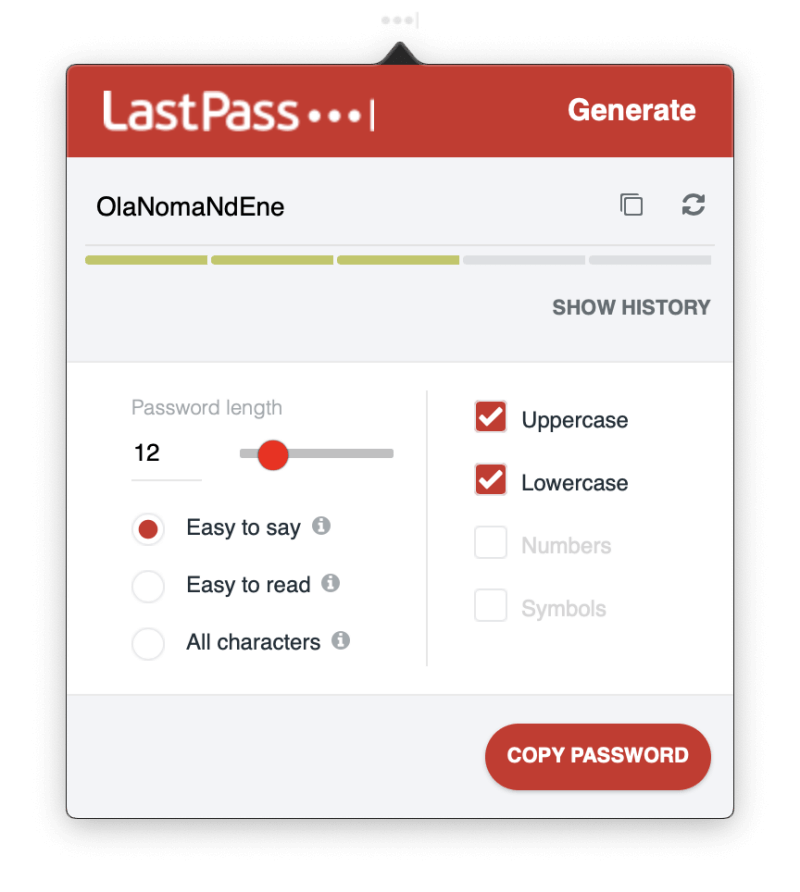
…oder einfach zu lesen, um das Passwort leichter zu merken oder bei Bedarf einzugeben.
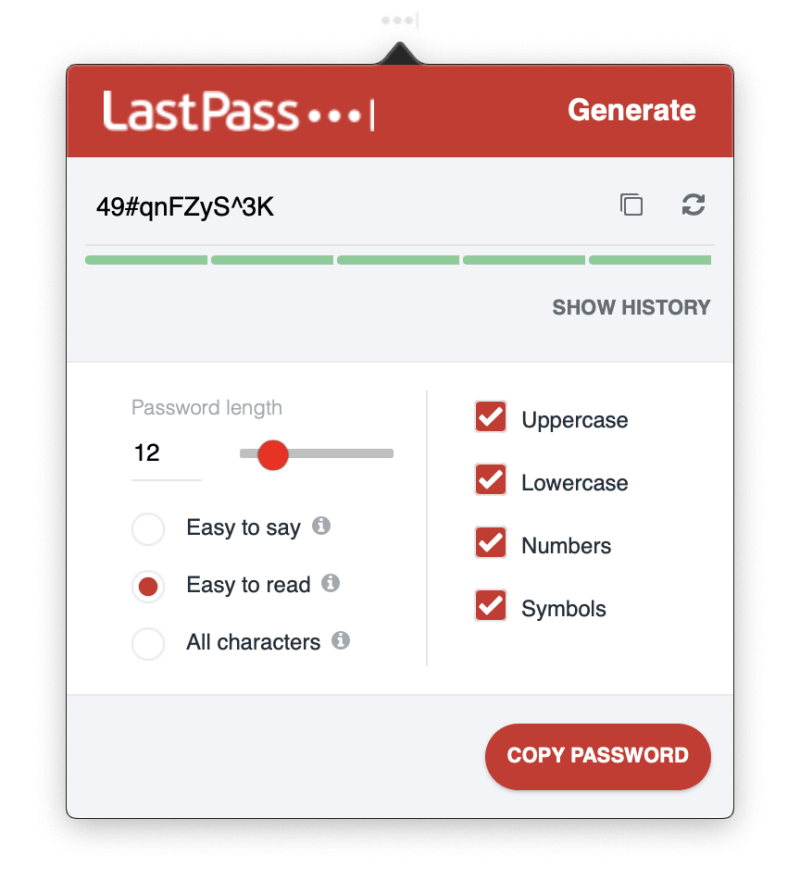
Meine persönliche Einstellung: Wir sind versucht, schwache Passwörter zu verwenden oder Passwörter wiederzuverwenden, damit wir sie uns leichter merken können. LastPass beseitigt diese Versuchung, indem es sich diese merkt und sie für Sie eingibt, und bietet an, jedes Mal, wenn Sie ein neues Konto erstellen, ein sicheres Passwort für Sie zu erstellen.
3. Melden Sie sich automatisch bei Websites an
Jetzt, da Sie lange, sichere Passwörter für alle Ihre Webdienste haben, werden Sie es zu schätzen wissen, dass LastPass sie für Sie ausfüllt. Es gibt nichts Schlimmeres, als zu versuchen, ein langes, komplexes Passwort einzugeben, wenn Sie nur Sternchen sehen können. Wenn Sie die LastPass-Browsererweiterung installieren, geschieht alles direkt auf der Anmeldeseite. Wenn Sie mehrere Konten haben, zeigt LastPass ein Menü mit Optionen an.
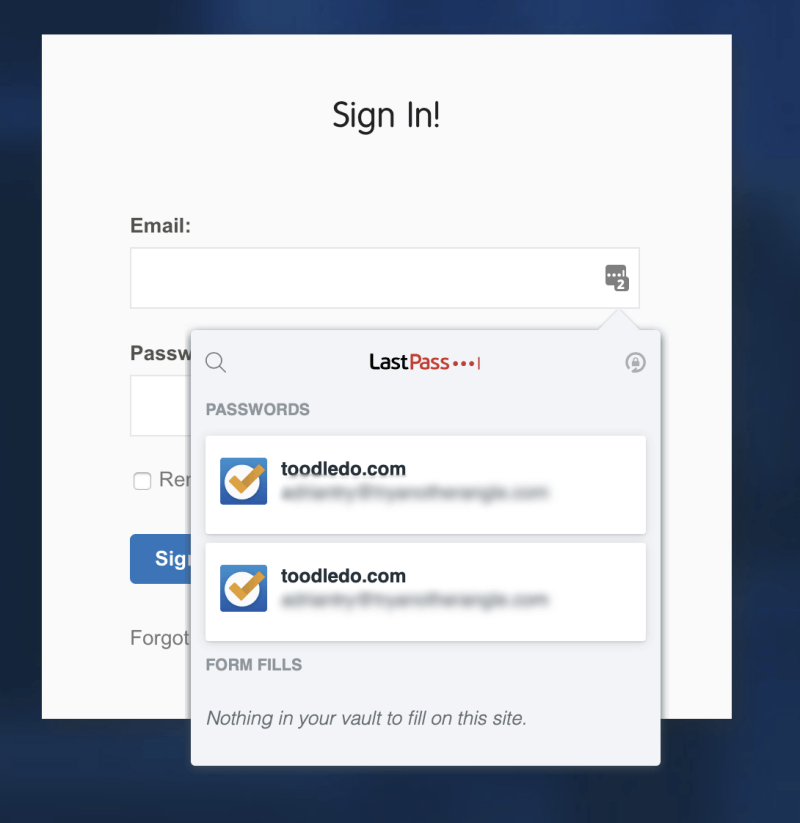
Am einfachsten installieren Sie Erweiterungen mit dem LastPass Universal Installer für Ihr Betriebssystem. Dadurch wird LastPass automatisch in jedem Browser auf Ihrem System installiert und es werden einige Funktionen hinzugefügt, die Ihnen entgehen, wenn Sie die Browsererweiterung nur manuell installieren.
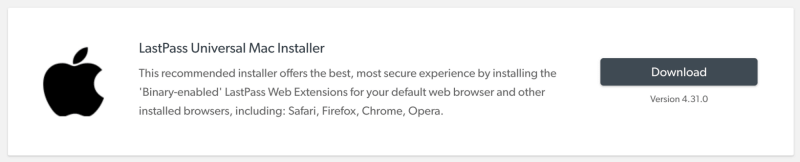
Ihnen wird eine Auswahl an Browsern angeboten. Sie möchten sie wahrscheinlich alle ausgewählt lassen, damit LastPass Ihre Passwörter eingeben kann, welches Sie gerade verwenden.
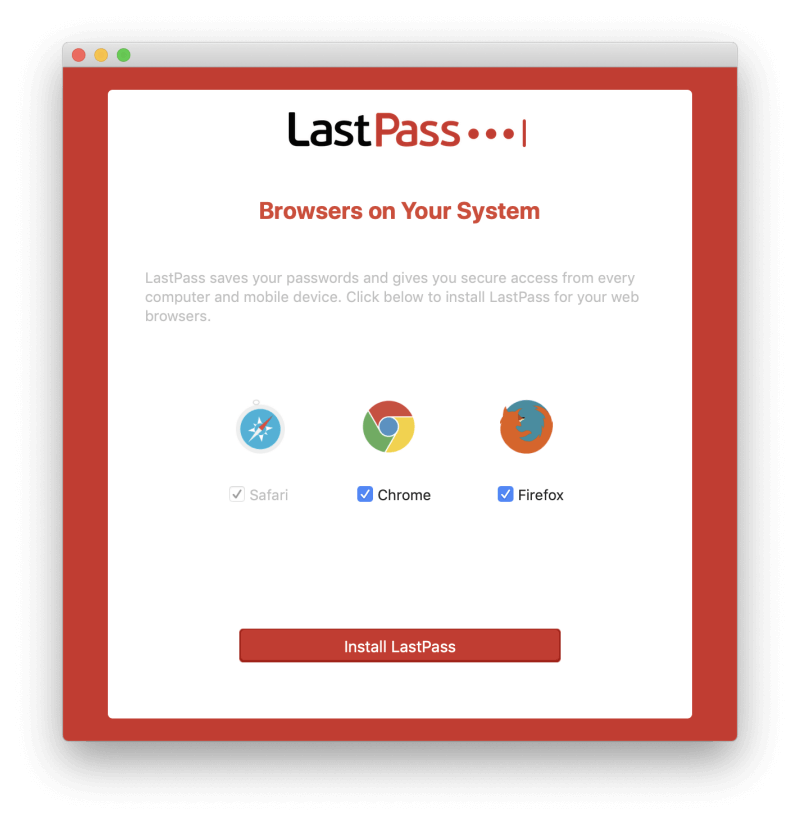
Dann müssen Sie sich in jedem Browser bei Ihrem LastPass-Konto anmelden. Möglicherweise müssen Sie die Erweiterung auch zuerst aktivieren, wie ich es bei Google Chrome getan habe.
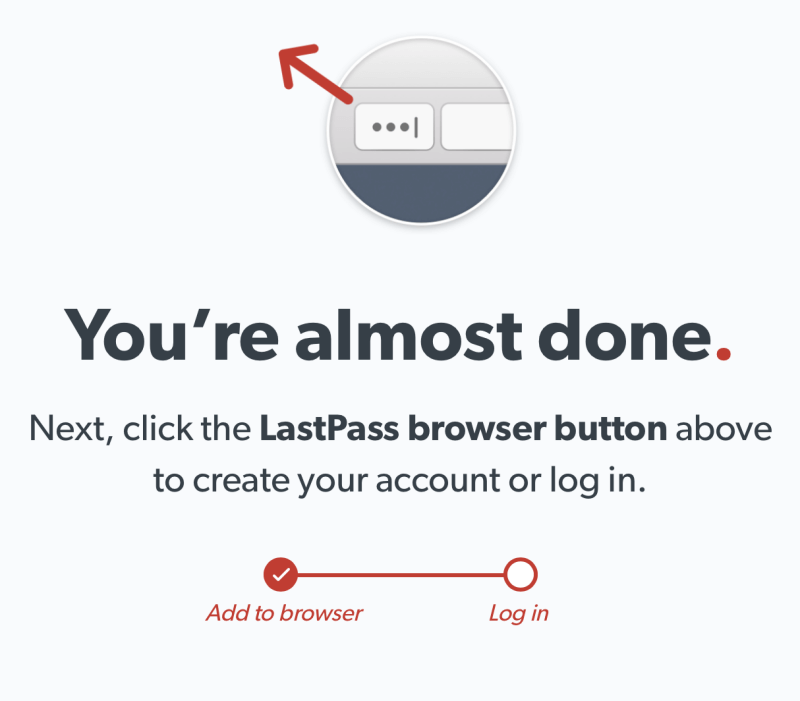
Eine Sorge: Das Mac-Installationsprogramm ist immer noch nur 32-Bit und funktioniert nicht mit meinem aktuellen macOS. Ich gehe davon aus, dass LastPass dies sehr bald beheben wird.
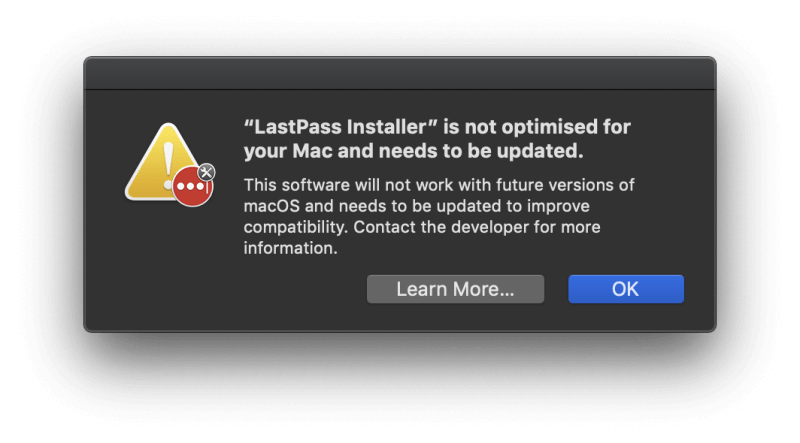
Sie könnten besorgt sein, dass LastPass Ihr Passwort automatisch eingibt, insbesondere für Finanzkonten. Sie würden nicht wollen, dass das passiert, wenn jemand anderes Ihren Computer ausleiht. Sie können die App so konfigurieren, dass Sie jedes Mal nach Ihrem Master-Passwort fragen, wenn Sie sich bei einer Website anmelden, aber das könnte mühsam werden. Richten Sie stattdessen Ihre sensibelsten Konten so ein, dass eine erneute Passwortabfrage erforderlich ist.
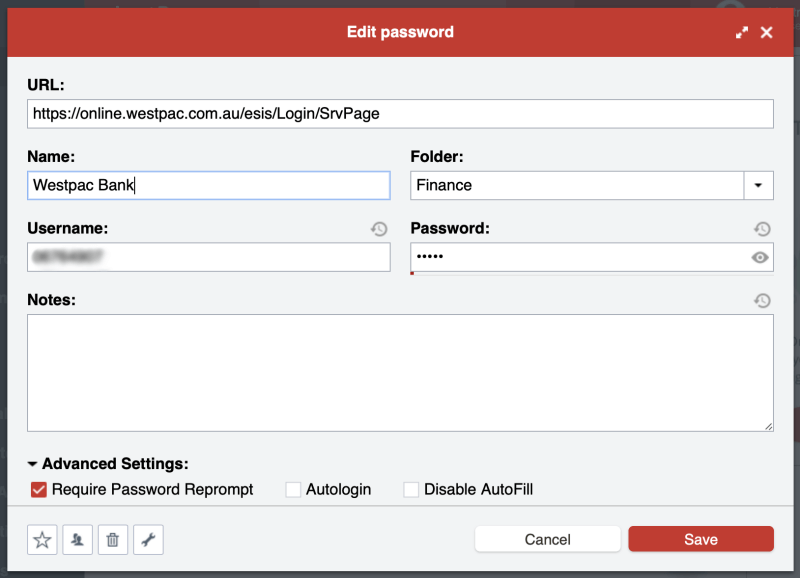
Meine persönliche Einstellung: Komplexe Passwörter sind nicht mehr schwierig oder zeitaufwändig. LastPass tippt sie für Sie ein. Für zusätzliche Sicherheit können Sie verlangen, dass Ihr Master-Passwort eingegeben wird, bevor dies geschieht. Das ist das Beste aus beiden Welten.
4. Gewähren Sie Zugriff, ohne Passwörter zu teilen
Anstatt Passwörter auf einem Fetzen Papier oder einer Textnachricht zu teilen, tun Sie dies sicher mit LastPass. Sogar das kostenlose Konto kann dies tun.
Beachten Sie, dass Sie die Option haben, dass der Empfänger das Passwort nicht sehen kann. Das bedeutet, dass sie auf die Website zugreifen können, aber das Passwort nicht mit anderen teilen können. Stellen Sie sich vor, Sie könnten Ihr Netflix-Passwort mit Ihren Kindern teilen und wissen, dass sie es nicht an alle ihre Freunde weitergeben können.
Das Sharing-Center zeigt Ihnen auf einen Blick, welche Passwörter Sie mit anderen geteilt haben und welche sie mit Ihnen geteilt haben.
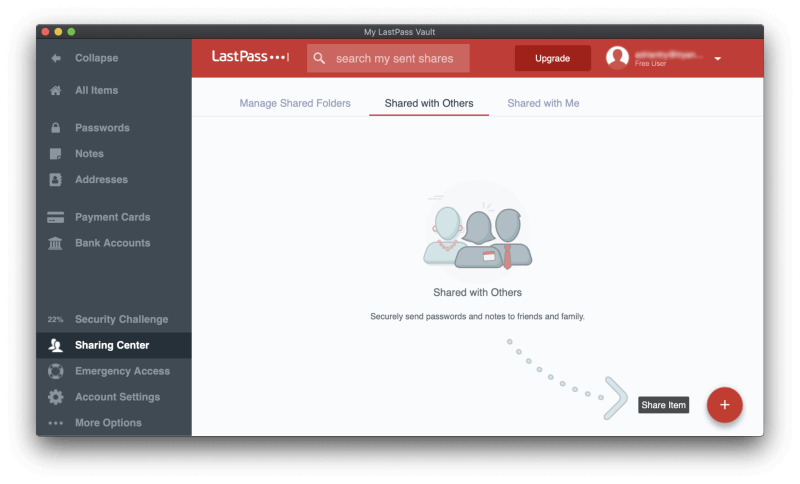
Wenn Sie für LastPass bezahlen, können Sie die Dinge vereinfachen, indem Sie ganze Ordner freigeben. Sie könnten einen Familienordner haben, in den Sie Familienmitglieder einladen, und Ordner für jedes Team, mit dem Sie Passwörter teilen. Um dann ein Passwort zu teilen, fügen Sie es einfach dem richtigen Ordner hinzu.
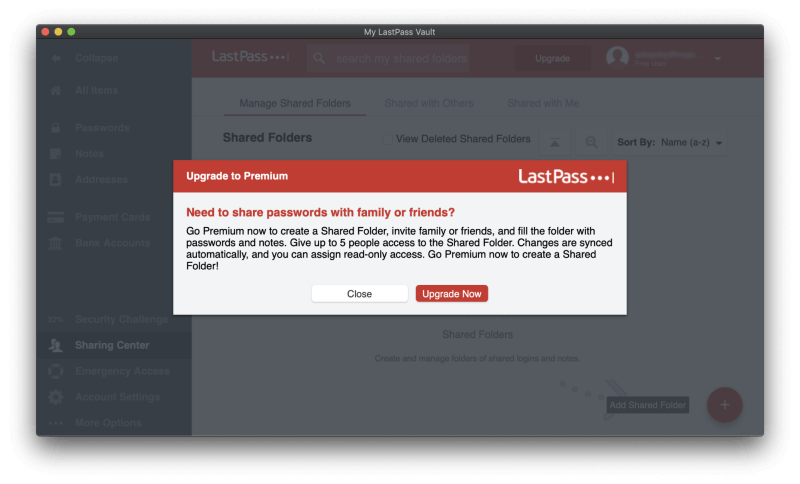
Meine persönliche Einstellung: Als sich meine Rollen in verschiedenen Teams im Laufe der Jahre weiterentwickelten, konnten meine Manager den Zugriff auf verschiedene Webdienste gewähren und entziehen. Ich musste die Passwörter nie kennen, ich wurde einfach automatisch eingeloggt, wenn ich auf die Seite navigierte. Das ist besonders hilfreich, wenn jemand ein Team verlässt. Da sie die Passwörter von Anfang an nie kannten, ist das Entfernen ihres Zugriffs auf Ihre Webdienste einfach und narrensicher.
5. Melden Sie sich automatisch bei Apps unter Windows an
Nicht nur Websites brauchen Passwörter. Bei vielen Anwendungen müssen Sie sich auch anmelden. Wenn Sie ein Windows-Benutzer und ein zahlender Kunde sind, kann LastPass das auch erledigen.
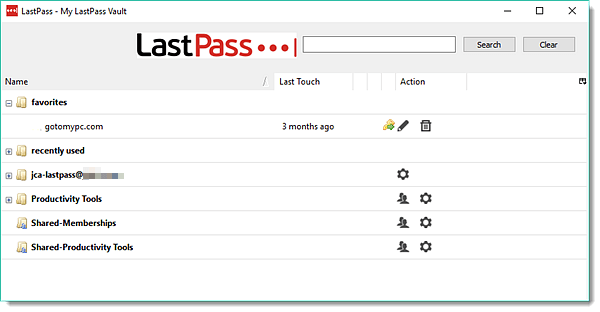
Meine persönliche Einstellung: Dies ist ein großer Vorteil für zahlende Windows-Benutzer. Schön wäre es, wenn zahlende Mac-Nutzer auch automatisch in ihre Anwendungen eingeloggt werden könnten.
6. Füllen Sie Webformulare automatisch aus
Sobald Sie sich daran gewöhnt haben, dass LastPass automatisch Passwörter für Sie eingibt, bringen Sie es auf die nächste Stufe und lassen Sie es auch Ihre persönlichen und finanziellen Daten ausfüllen. Im Adressbereich von LastPass können Sie Ihre persönlichen Daten speichern, die automatisch ausgefüllt werden, wenn Sie Einkäufe tätigen und neue Konten erstellen – auch wenn Sie den kostenlosen Plan verwenden.
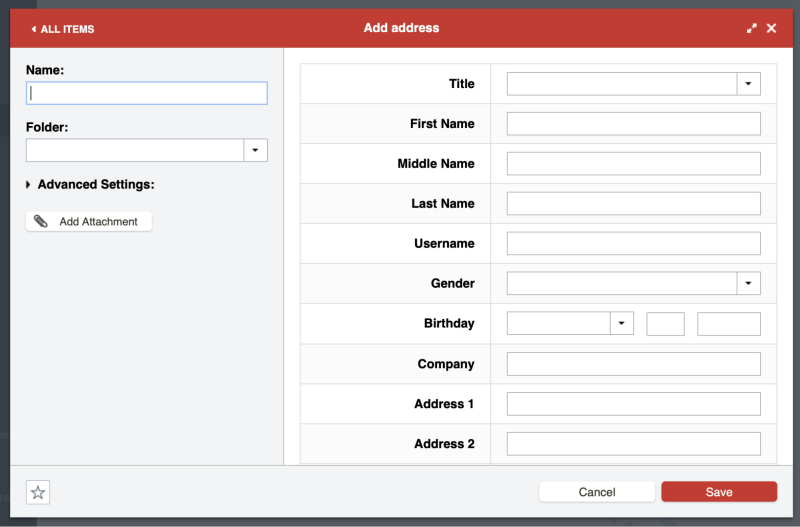
Das gleiche gilt für die Abschnitt Zahlungskarten…
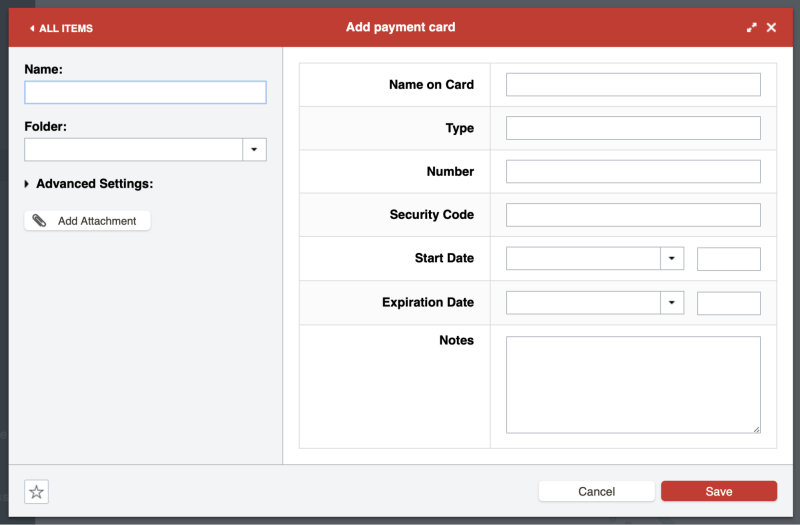
…und das Abschnitt Bankkonten.
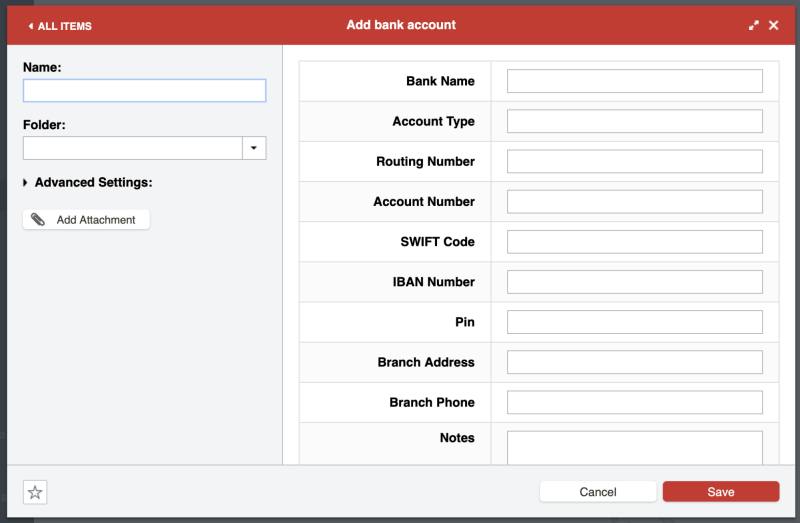
Ich habe versucht, einige persönliche Daten in der LastPass-App zu erstellen, aber aus irgendeinem Grund kam es immer wieder zu einer Zeitüberschreitung. Ich bin mir nicht sicher, was das Problem war.

Also habe ich meinen LastPass-Tresor in Google Chrome geöffnet und erfolgreich eine Adresse und Kreditkartendaten hinzugefügt. Wenn ich jetzt ein Formular ausfüllen muss, bietet LastPass an, dies für mich zu tun.
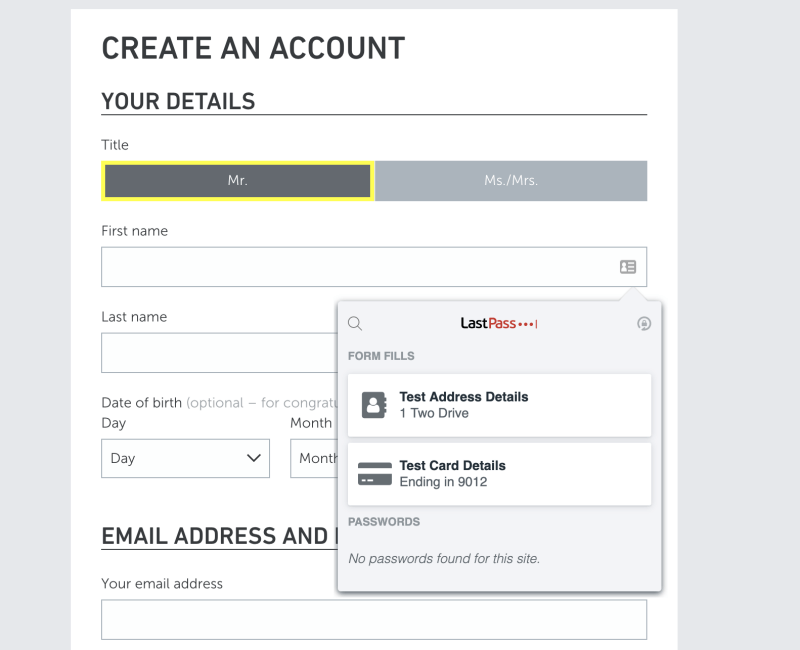
Meine persönliche Einstellung: Das automatische Ausfüllen von Formularen ist der nächste logische Schritt, nachdem Sie LastPass für Ihre Passwörter verwendet haben. Es ist das gleiche Prinzip, das auf eine breitere Palette sensibler Informationen angewendet wird und Ihnen langfristig Zeit spart.
7. Speichern Sie private Dokumente und Informationen sicher
LastPass bietet auch einen Abschnitt für Notizen, in dem Sie private Informationen sicher speichern können. Stellen Sie es sich als passwortgeschütztes digitales Notizbuch vor, in dem Sie vertrauliche Informationen wie Sozialversicherungsnummern, Passnummern und die Kombination zu Ihrem Safe oder Alarm speichern können.
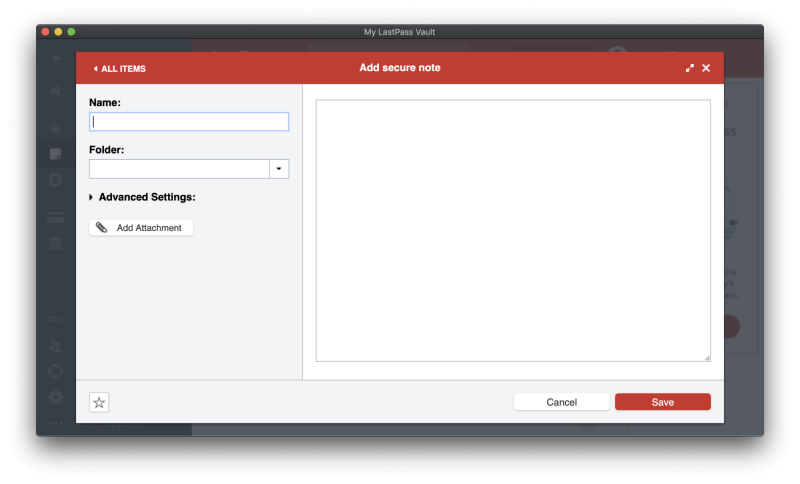
Sie können Dateien an diese Notizen anhängen (sowie Adressen, Zahlungskarten und Bankkonten, aber keine Passwörter). Kostenlose Benutzer erhalten 50 MB für Dateianhänge und Premium-Benutzer haben 1 GB. Um Anhänge über einen Webbrowser hochzuladen, müssen Sie den „binärfähigen“ LastPass Universal Installer für Ihr Betriebssystem installiert haben.
Schließlich gibt es eine Vielzahl anderer personenbezogener Datentypen, die zu LastPass hinzugefügt werden können.
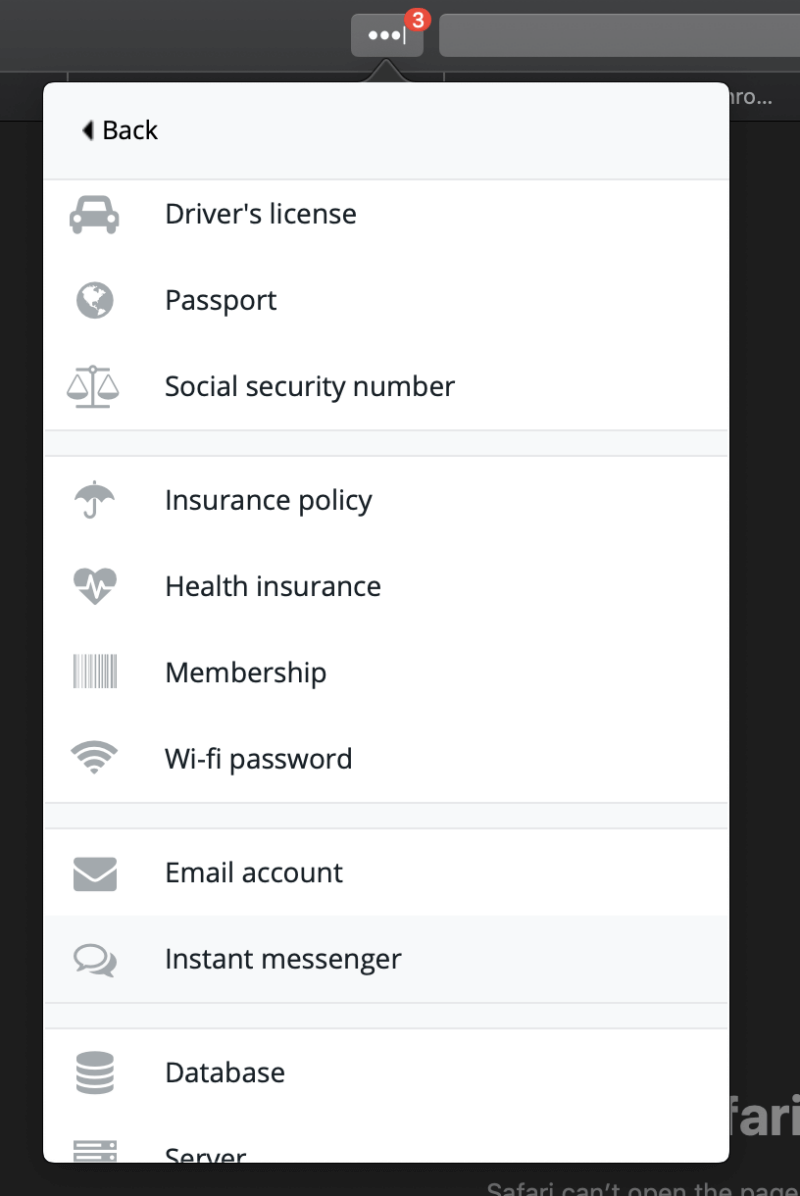
Diese müssen manuell ausgefüllt werden, anstatt nur ein Foto zu machen, aber Sie können ein Foto von beispielsweise Ihrem Führerschein als Dateianhang hinzufügen.
Meine persönliche Einstellung: Wahrscheinlich haben Sie viele vertrauliche Informationen und Dokumente, die Sie jederzeit verfügbar haben möchten, aber vor neugierigen Blicken geschützt. LastPass ist eine gute Möglichkeit, dies zu erreichen. Sie verlassen sich auf seine starke Sicherheit für Ihre Passwörter – Ihre persönlichen Daten und Dokumente werden gleichermaßen geschützt.
8. Bewerten Sie Ihre Passwörter mit Security Challenge
Schließlich können Sie mit der Security Challenge-Funktion von LastPass eine Prüfung Ihrer Passwortsicherheit durchführen. Dadurch werden alle Ihre Passwörter nach Sicherheitsbedenken durchsucht, einschließlich:
- kompromittierte Passwörter,
- schwache Passwörter,
- Wiederverwendete Passwörter und
- alte Passwörter.
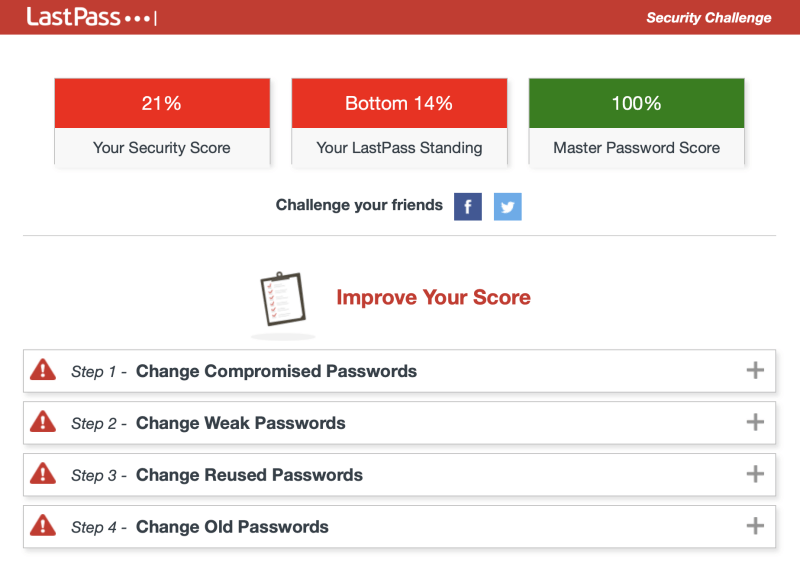
Ich habe eine Sicherheitsherausforderung auf meinem eigenen Konto durchgeführt und drei Punkte erhalten:
- Sicherheitswert: 21 % – Ich habe viel zu tun.
- LastPass-Status: 14 % – 86 % der LastPass-Benutzer schneiden besser ab als ich!
- Master-Passwort: 100 % – mein Passwort ist stark.
Warum ist meine Punktzahl so niedrig? Zum Teil, weil ich LastPass seit vielen Jahren nicht mehr benutze. Das bedeutet, dass alle meine Passwörter „alt“ sind, denn selbst wenn ich sie kürzlich geändert habe, weiß LastPass nichts davon. Ein zweites Problem sind doppelte Passwörter, und tatsächlich verwende ich von Zeit zu Zeit dasselbe Passwort wieder, wenn auch nicht dasselbe Passwort für jede Site. Hier muss ich mich verbessern.
Schließlich sind 36 meiner Passwörter für Websites bestimmt, die kompromittiert wurden. Das bedeutet nicht, dass mein eigenes Passwort unbedingt kompromittiert wurde, aber es ist ein guter Grund, mein Passwort für alle Fälle zu ändern. Jeder dieser Verstöße fand vor über sechs Jahren statt, und in den meisten Fällen habe ich das Passwort bereits geändert (obwohl LastPass das nicht weiß).

Wie Dashlane bietet LastPass an, die Passwörter einiger Websites für mich automatisch zu ändern, was unglaublich praktisch ist und sogar für Benutzer des kostenlosen Plans verfügbar ist.
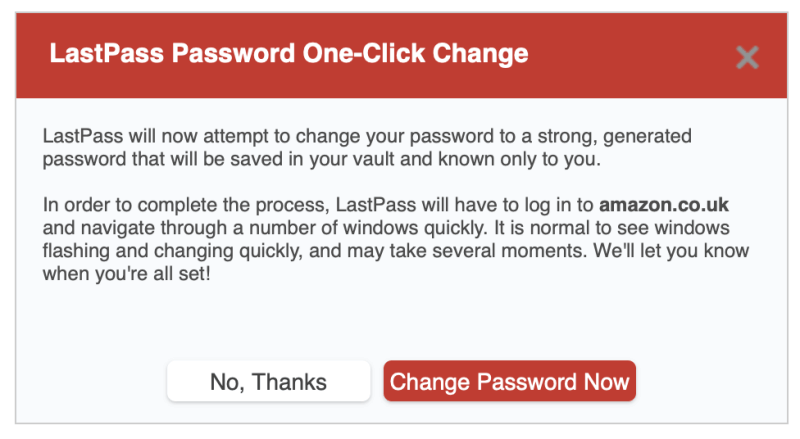
Meine persönliche Einstellung: Nur weil Sie anfangen, einen Passwort-Manager zu verwenden, bedeutet das nicht, dass Sie sich in Bezug auf die Sicherheit selbstzufrieden fühlen können. LastPass hilft Ihnen, Sicherheitsbedenken zu identifizieren, teilt Ihnen mit, wann Sie ein Passwort ändern sollten, und ändert es in vielen Fällen sogar auf Knopfdruck für Sie.
Gründe für meine LastPass-Bewertungen
Wirksamkeit: 4.5/5
LastPass ist ein voll funktionsfähiger Passwort-Manager und enthält hilfreiche Funktionen wie einen Passwort-Wechsler, Passwort-Challenge-Audit und Identitäten. Es funktioniert auf praktisch allen Desktop- und mobilen Betriebssystemen und Webbrowsern.
Preis: 4.5 / 5
LastPass bietet den besten kostenlosen Plan, den ich kenne, und ist meine Empfehlung, wenn Sie danach suchen. Trotz erheblicher Preissteigerungen in den letzten Jahren sind die Premium- und Family-Pläne von LastPass immer noch wettbewerbsfähig und eine Überlegung wert, obwohl ich Ihnen empfehle, sich auch die Konkurrenz anzusehen.
Benutzerfreundlichkeit: 4.5/5
Nach der Installation ist LastPass einfach zu bedienen und zu navigieren. Es gibt mehrere Möglichkeiten, die LastPass-Browsererweiterung zu installieren, und Sie werden einige wichtige Funktionen verpassen, wenn Sie den binärfähigen LastPass Universal Installer nicht verwenden. Meiner Meinung nach könnten sie dies auf der Download-Seite etwas klarer machen.
Unterstützung: 4/5
Die LastPass-Support-Seite bietet durchsuchbare Artikel und Video-Tutorials zu den Themen „Erste Schritte“, „Erkunden Sie Funktionen“ und „Admin-Tools“. Geschäftsanwender können sich für kostenlose Live-Schulungen registrieren. Ein Blog und ein Community-Forum sind ebenfalls verfügbar.
Sie können ein Support-Ticket einreichen, aber auf der Support-Seite gibt es dafür keine Links. Um ein Ticket einzureichen, suchen Sie in den Hilfedateien nach „Wie erstelle ich ein Ticket?“. Klicken Sie dann unten auf der Seite auf den Link „Support kontaktieren“. Dies lässt wirklich den Eindruck entstehen, dass das Support-Team nicht möchte, dass Sie es kontaktieren.
Hilfe und telefonischer Support werden nicht angeboten, aber das ist für einen Passwort-Manager nicht ungewöhnlich. In Benutzerbewertungen beschweren sich viele langjährige Benutzer, dass der Support nicht mehr so zuverlässig ist, seit LogMeIn ihn anbietet.
Fazit
So viel von dem, was wir heute tun, ist online: Bankgeschäfte und Einkäufe, Medien konsumieren, mit Freunden chatten und Spiele spielen. Dadurch werden viele Konten und Mitgliedschaften erstellt, und für jede ist ein Passwort erforderlich. Um alles zu verwalten, verwenden einige Leute dasselbe einfache Passwort für jede Site, während andere ihre Passwörter in einer Tabelle oder auf einem Blatt Papier in ihrer Schreibtischschublade oder auf Haftnotizen um ihren Monitor aufbewahren. All dies sind schlechte Ideen.
Passwörter lassen sich am besten mit einem Passwort-Manager verwalten Lastpass ist gut, besonders wenn Sie nach einer kostenlosen Lösung suchen. Es ist verfügbar für Mac, Windows, Linux, iOS, Android, und Windows Phone, und Erweiterungen sind für die meisten Webbrowser verfügbar. Ich habe es benutzt und kann es empfehlen.
Die Software gibt es schon eine ganze Weile und hat gute Kritiken. Da die Kategorie der Passwortverwaltung immer voller geworden ist, hat LastPass Änderungen vorgenommen, um mit der Konkurrenz Schritt zu halten, insbesondere seit es 2022 von LogMeIn übernommen wurde. Der Preis der App wurde erhöht (von 12 $/Jahr im Jahr 2022 auf 36 $/Jahr im Jahr 2022). ), seine Benutzeroberfläche wurde aktualisiert und die Art und Weise, wie der Support gehandhabt wird, hat sich geändert. Dies alles war bei einigen Langzeitbenutzern umstritten, aber im Allgemeinen bleibt LastPass ein Qualitätsprodukt.
Trotz des Preisanstiegs bietet LastPass weiterhin einen sehr leistungsfähigen kostenlosen Plan an – wahrscheinlich der beste in der Branche. Die Anzahl der Passwörter, die Sie verwalten können, oder die Anzahl der Geräte, mit denen Sie sie synchronisieren können, ist unbegrenzt. Es ermöglicht Ihnen, sichere Passwörter zu generieren, sie mit anderen zu teilen, sichere Notizen zu führen und den Zustand Ihrer Passwörter zu prüfen. Das ist alles, was viele Benutzer brauchen.
Das Unternehmen bietet auch einen Premium-Plan für 36 $/Jahr und einen Familienplan für 48 $/Jahr an (der bis zu sechs Familienmitglieder unterstützt). Diese Pläne umfassen erweiterte Sicherheits- und Freigabeoptionen, 1 GB Dateispeicher, die Möglichkeit, Kennwörter für Windows-Anwendungen einzugeben, und vorrangigen Support. Eine kostenlose 30-Tage-Testversion ist verfügbar, ebenso wie ein Team-Plan für 48 $/Jahr/Benutzer zusammen mit anderen Geschäfts- und Unternehmensplänen.
Was halten Sie von diesem LastPass-Test? Wie gefällt Ihnen dieser Passwort-Manager? Hinterlasse einen Kommentar und lass es uns wissen.
Neuster Artikel